Comment configurer IPTV sur VLC Media Player ?
Le lecteur multimédia VideoLan media VLC est utilisé pour diffuser et exécuter l’ IPTV.
IPTV est un service de télévision basé sur IP pour voir tous vos programmes télévisés préférés du monde entier. De plus, l’IPTV peut également être visualisé par le lecteur multimédia à partir du site Web IPTV.
Vous pouvez facilement utiliser, ajouter des listes de lecture M3U et même regarder des vidéos IPTV sur un lecteur VLC. Ici, nous verrons comment configurer IPTV sur VLC Media Player :
Comment configurer IPTV sur VLC
Voici les étapes pour configurer IPTV sur VLC Media Player :
Étape 1 : Téléchargez et installez VLC Media Player si vous n’en avez pas.
Étape 2 : Après l’installation, accédez au menu Préférences en appuyant sur ctrl+P pour Windows et Commande + P pour Mac.
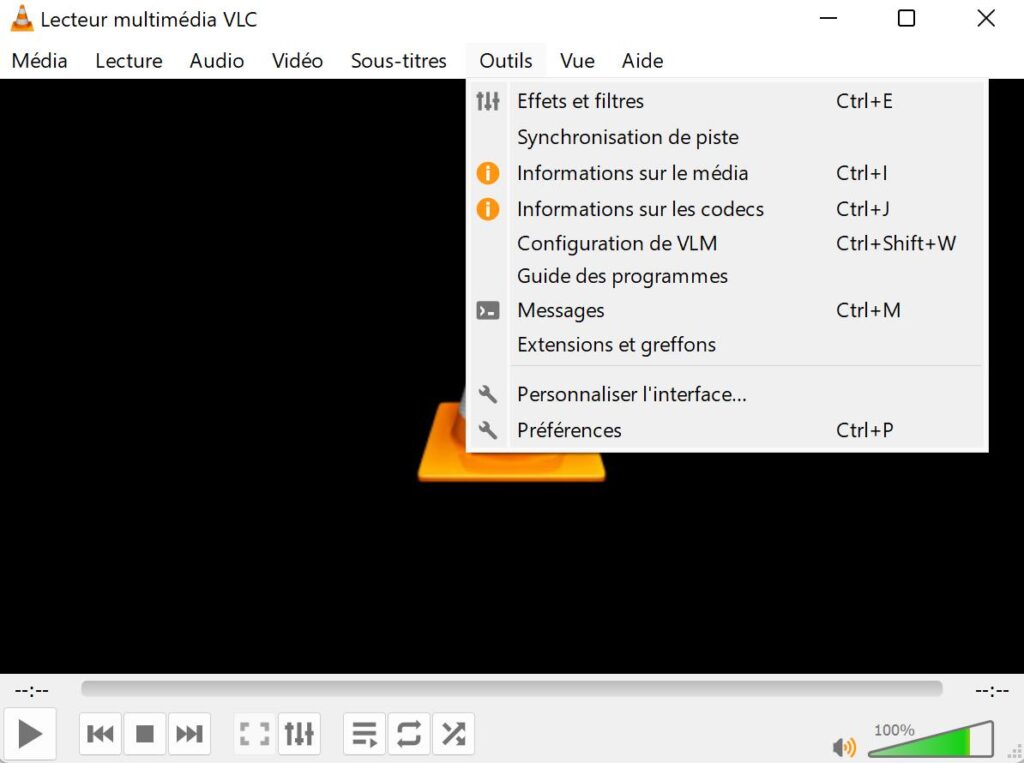
Étape 3 : Dans l’onglet Préférences, vous trouverez la section Afficher les paramètres en bas. Cliquez sur le bouton radio « Tous ».
À lire aussi : Comment enregistrer son écran avec VLC
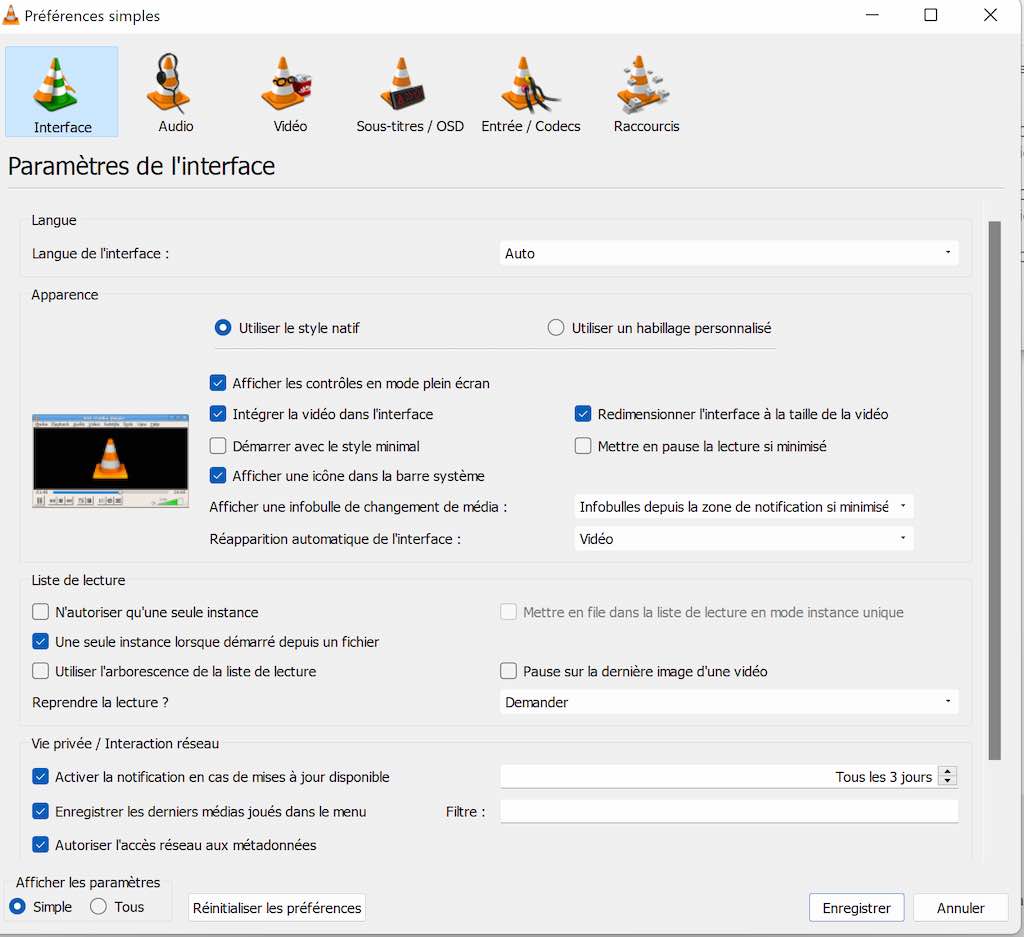
Étape 4 : Maintenant sous Entrée/Codecs -> Codecs vidéo -> Sélectionnez FFmpeg
Étape 5 : L’onglet FFmpeg s’ouvrira.
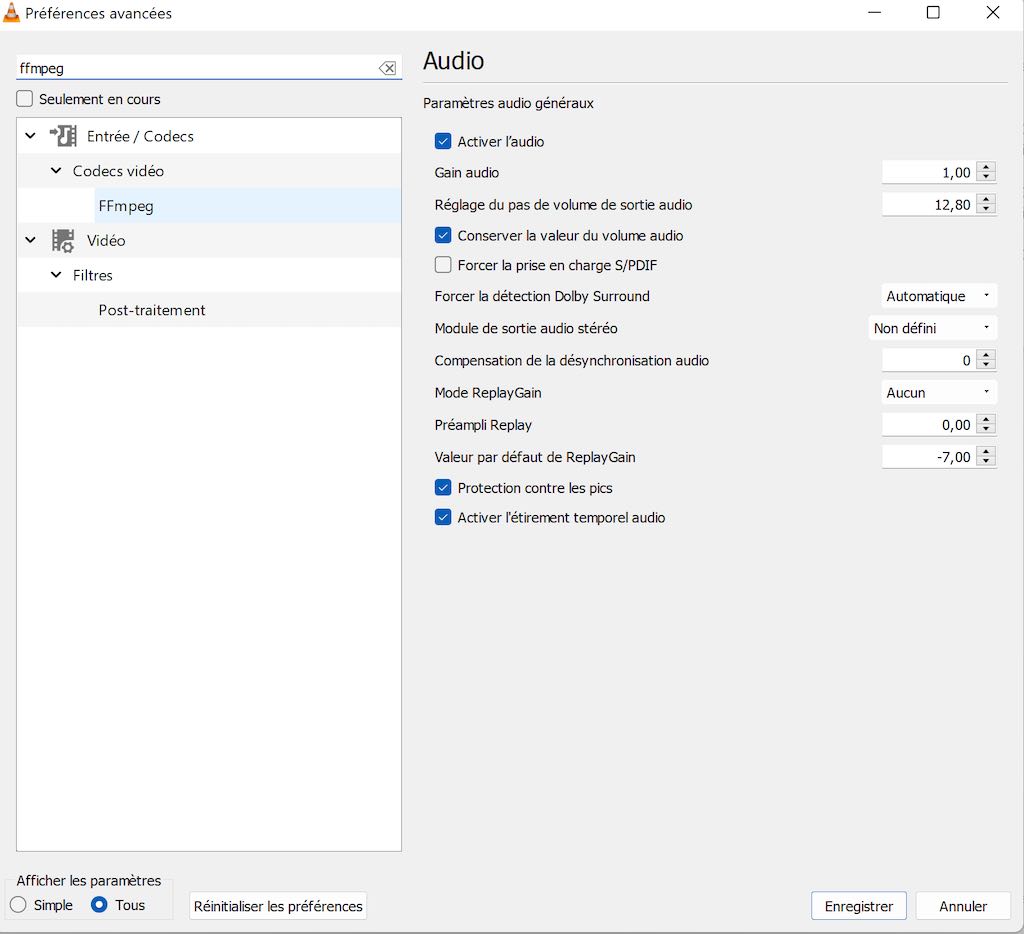
Étape 6 : Désactivez le décodage matériel qui se trouve sous la section décodage de l’onglet.
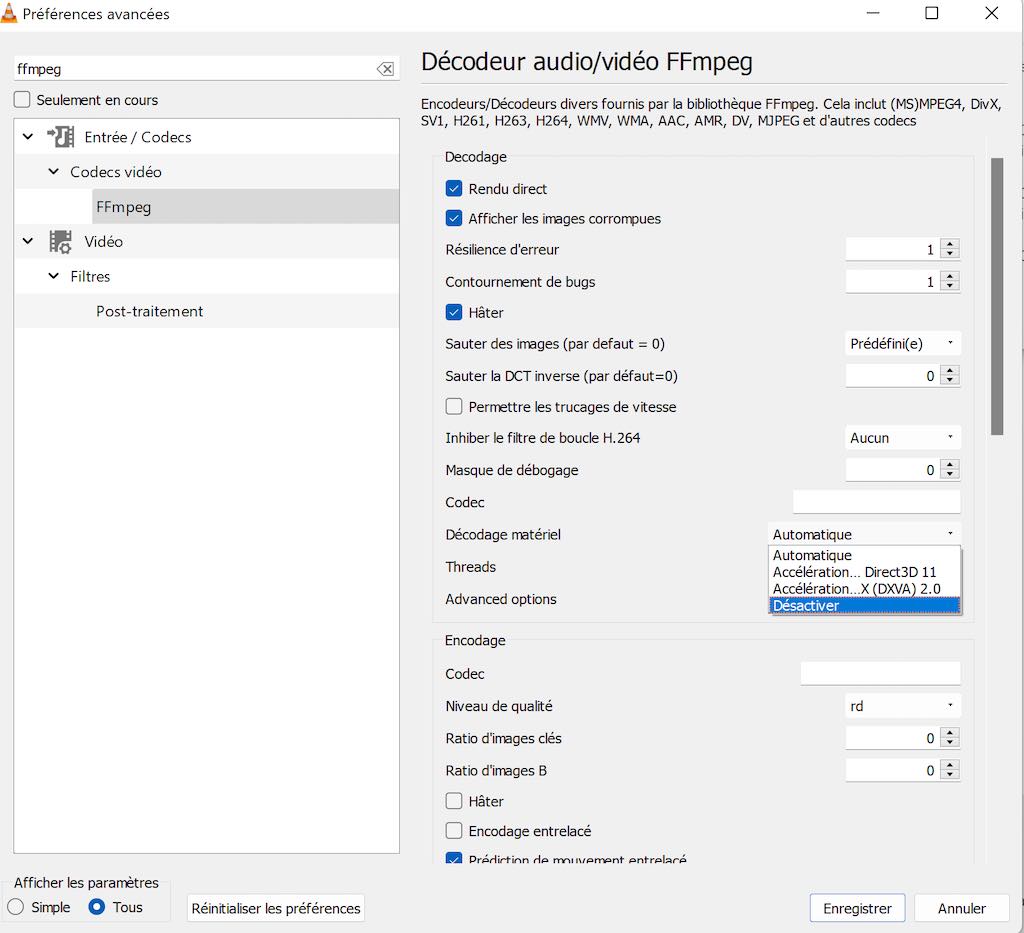
Étape 7 : Cliquez maintenant sur Input/Codecs et faites défiler vers le bas. Vous trouverez la mise en cache réseau que vous devez régler à 3000 ms.
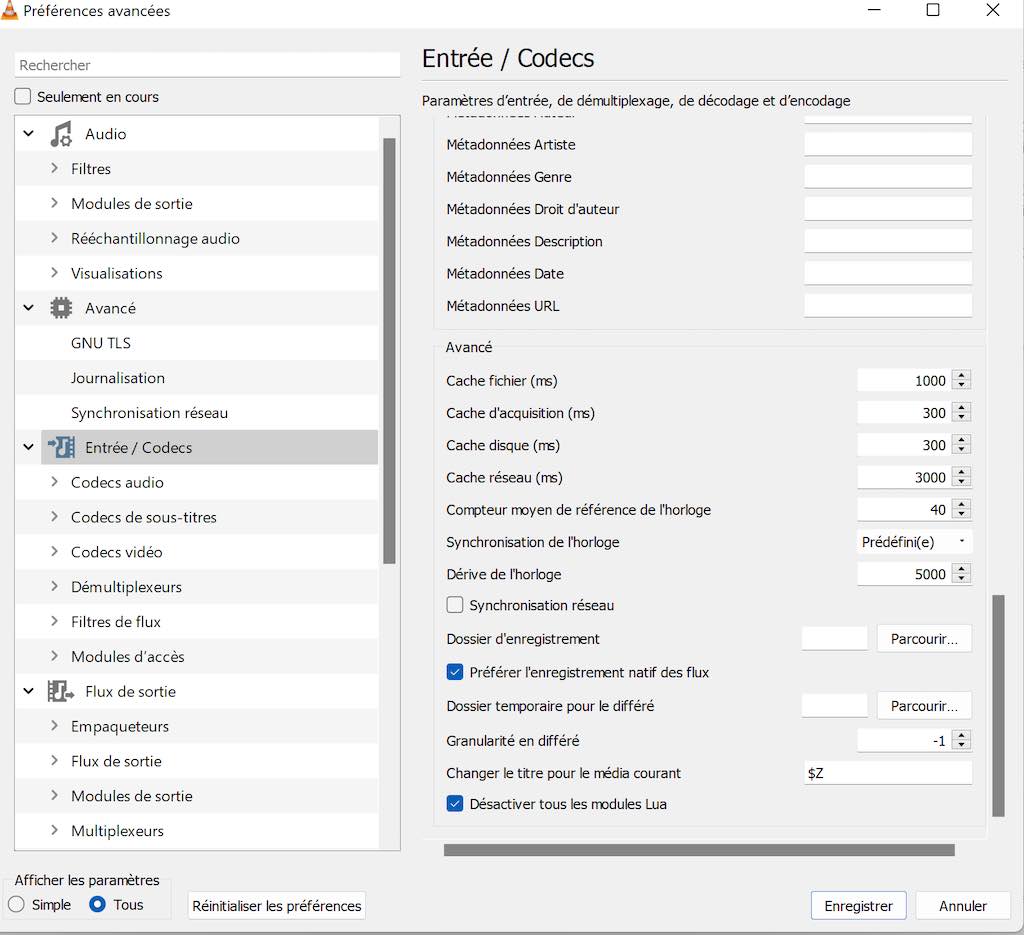
Étape 8 : Faites défiler vers le haut et dans la section Paramètres réseau, vous trouverez « MTU de l’interface réseau ».

Étape 9 : réglez-le sur 1500 pour le câble ou sur 1498 pour l’ADSL .
Étape 10 : Cliquez sur le bouton Enregistrer.
VLC est prêt à lire des vidéos IPTV. Suivez maintenant les étapes :
Étape 11 : Cliquez sur Ouvrir un Media en haut de VLC et sélectionnez Réseau
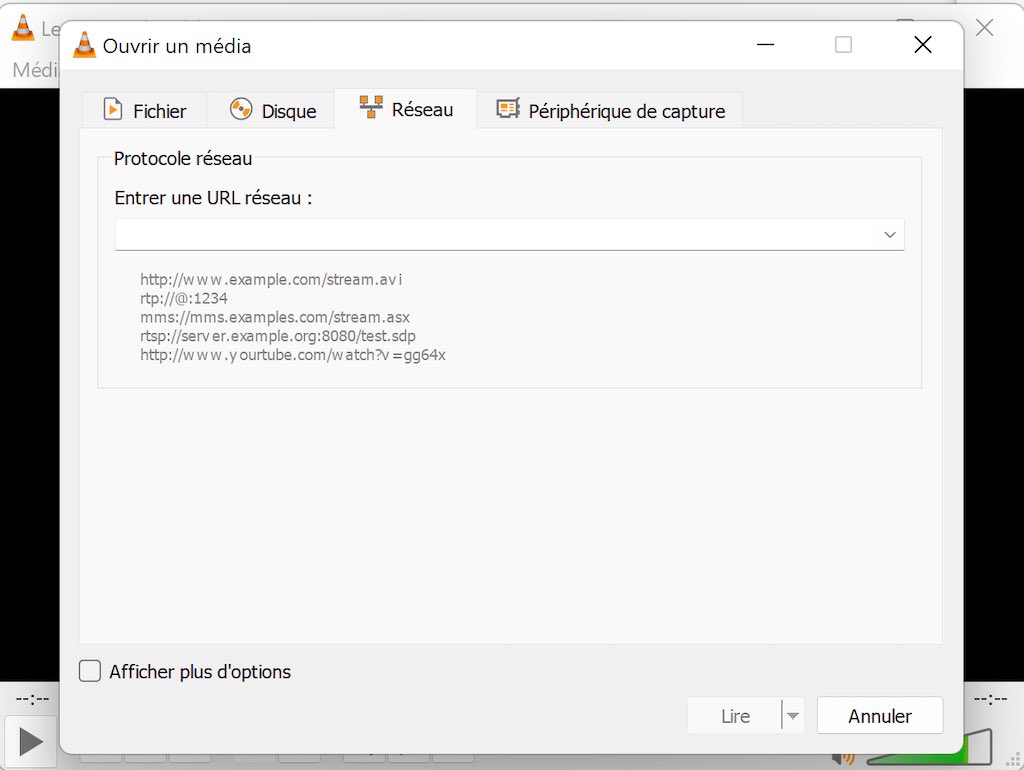
Étape 12 : Entrez l’URL de votre fournisseur IPTV (le fournisseur IPTV vous donnera l’URL).
Étape 13 : Attendez que la chaîne se charge et sélectionnez la chaîne que vous souhaitez voir.
Étape 14 : Profitez de l’IPTV sur VLC !
Merci d’avoir lu l’article.